Twój router jest niewątpliwie jednym z najważniejszych elementów infrastruktury sieciowej.
Jest to centralna jednostka sieci przewodowej lub bezprzewodowej , zarządzanie ruchem internetowym między dostawcą usług internetowych a podłączonymi urządzeniami.
Większość ustawień sieci jest konfigurowana za pośrednictwem routera, zapewniając, że łączność internetowa jest stabilna i bezpieczna.
Mimo że router nie ma fizycznego panelu sterowania, możesz szybko uzyskać dostęp do jego internetowego panelu z sieci, wprowadzając jego adres IP w przeglądarce .
Podczas gdy dostęp do routera w sieci jest łatwe, robienie tego samego zdalnego, gdy jesteś z dala od domu, może być zwisające, jeśli nie wiesz, jak to zrobić.
Ten post wyjaśnia, jak uzyskać dostęp do routera z Internetu i dlaczego może to być konieczne, nawet jeśli jesteś daleko.

Krok 1 - Znajdź prywatny adres IP routerów
Twój router ma dwa adresy IP, w tym prywatny adres IP przypisany przez producenta i publiczny adres IP od twojego dostawcy usług internetowych.
Routery używają adresu IP prywatnego lub LAN do komunikacji ze wszystkimi podłączonymi urządzeniami w tej samej sieci przewodowej/bezprzewodowej.
Poza tym ten adres IP umożliwia dostęp do internetowego panelu sterowania routerami z sieci domowej w celu wyświetlania informacji o sieci, zmiany ustawień i włączenia zdalnego dostępu.
Cztery najczęstsze prywatne adresy IP przypisane do routera to:
- 192.168.0.1
- 192.168.1.1
- 10.0.0.1
- 10.0.1.1
Jeśli nie masz pewności, że routery domyślne IP, możesz użyć telefonu lub laptopa, aby go znaleźć.
Wykonaj następujące kroki, aby sprawdzić adres IP routerów za pośrednictwem podłączonego urządzenia z Androidem :
- Przejdź do ustawień
- Stuknij Internet Network
- Wybierz sieć Wi-Fi i dotknij, aby się połączyć
- Stuknij nazwę sieci SSID
- Sprawdź adres IP routerów w danych sieciowych
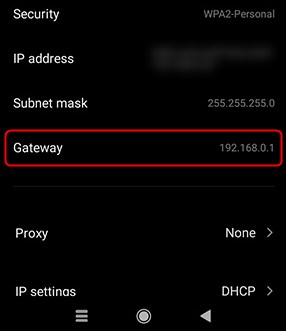
Dla urządzeń iOS:
- Przejdź do ustawień
- Stuknij Wi-Fi
- Połącz się z obecną siecią Wi-Fi
- Z ustawień Wi-Fi, dotknij I obok nazwy sieci Wi-Fi
- Przewiń w dół do routera, aby zobaczyć adres IP routerów
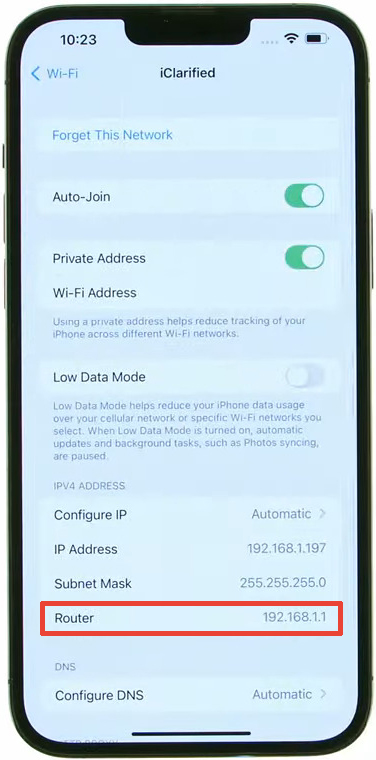
Znalezienie adresu IP za pomocą połączonego komputera Windows:
- Wpisz CMD na pasku wyszukiwania, aby uruchomić wiersz polecenia
- Uruchom wiersz polecenia jako administrator
- Wpisz ipconfig w oknie wiersza polecenia
- naciśnij enter
- Sprawdź adres IP routerów obok domyślnej bramy

Jak znaleźć domyślną bramę na macOS
Krok 2 - Znajdź publiczny adres IP routerów
Twój router korzysta z publicznego adresu IP lub adresu WAN przypisanego przez dostawcę usług internetowych do połączenia z Internetem.
Ten adres IP ma klucz do dostępu do routera z Internetu. Musisz wpisać go w przeglądarce, aby zdalnie uzyskać dostęp do ustawień routerów.
Wyjaśnione adresy publiczne i prywatne
Na szczęście znalezienie publicznego adresu IP routerów jest łatwe, o ile masz prywatny adres IP. Po prostu:
- Uruchom preferowaną przeglądarkę internetową
- Wprowadź swoje routery prywatny lub lan adres IP na pasku adresu URL przeglądarki, aby uzyskać dostęp do panelu sterowania
- Wprowadź domyślne poświadczenia logowania (zwykle wydrukowane z tyłu routera)
- W zależności od interfejsu routerów wybierz status lub zaawansowany
- Przewiń w dół do informacji o systemie lub informacji o routerze (lub czasem WAN), aby sprawdzić adres IP swoich routerów (WAN)
Krok 3 - Włącz zdalne zarządzanie internetowe
Wszystkie routery mają zdalne udostępnianie lub zdalne ustawienie zarządzania internetowego, które określa, czy możesz zarządzać routerem za pośrednictwem Internetu.
Domyślnie to ustawienie jest zwykle wyłączone, aby zapobiec nieautoryzowanemu zdalnemu dostępowi i zabezpieczyć sieć .
Niemniej jednak musisz z wyprzedzeniem włączyć zdalne udostępnianie, jeśli chcesz uzyskać dostęp do routera z Internetu, a to jest możliwe tylko z Twojej sieci domowej.
Oto kroki:
- Uruchom preferowaną przeglądarkę
- Wpisz domyślny adres IP routerów na pasku URL
- Twoja internetowa strona zarządzania routerami będzie załadować
- Wprowadź poświadczenia logowania (zwykle wydrukowane na naklejce z tyłu routera)
- W zależności od interfejsu routera wybierz administrację, ustawienia, bezpieczeństwo lub narzędzia systemowe
- Przewiń w dół do zdalnego zarządzania internetowego lub konfiguracji systemu
- Zaznacz pole obok zdalnego zarządzania internetowego, aby włączyć funkcję

ROUTER NETGEAR

ROUTER TP-LINK
- Kliknij OK lub zapisz, aby zastosować zmiany
- Wyjdź z panel sterowania routerami
Krok 4 - Podaj wartość portu routerów dla zdalnego dostępu
Włączenie funkcji zdalnego zarządzania nie wystarcza, aby uzyskać dostęp do routera z Internetu.
Musisz określić port w routerze, którego chcesz użyć do zdalnego dostępu.
Routery mają kilka znormalizowanych portów, ale możesz użyć tylko jednego portu do dostępu administracyjnego internetowego.
Każdy port ma przypisany numer zarezerwowany dla różnych protokołów sieciowych, a domyślna wartość dla portu dostępu zdalnego wynosi 8080 lub 80.
Aby uzyskać dostęp do routera z Internetu, musisz wprowadzić publiczny adres IP routerów i określony numer portu w przeglądarce, oddzielony dwukropkiem (patrz obraz).

Krok 5 - Skonfiguruj dynamiczne DNS
Publiczny adres IP przypisany do routera przez dostawcę usług internetowych jest dynamiczny. Zmienia się za każdym razem, gdy resetujesz lub ponownie uruchamiasz router .
Publiczny adres IP routerów może również zmienić się, gdy dostawca usług internetowych przesuwa aktualizację oprogramowania układowego, która wymaga ponownego uruchomienia.
Ciągłe zmiany mogą stanowić problem, uniemożliwiając dostęp do routera z Internetu.
Jeśli jesteś daleko od domu, może być trudno powiedzieć routerom, jeśli jesteś daleko od domu.
Dobra wiadomość jest taka, że możesz sprawić, by routery publiczne adres IP (niezmienny), ale zła wiadomość jest taka, że musisz zapłacić dodatkowo za tę usługę.
Większość ludzi woli włączać i ustawiać dynamiczne DN, aby ominąć ten problem bez płacenia grosza.
Dynamiczny DNS to usługa, która umożliwia utworzenie niestandardowej nazwy hosta połączonej z publicznym adresem IP routerów.
Jeśli Twój publiczny adres IP się zmieni, Dynamic DNS automatycznie zaktualizuje nowy adres i zmapnie go do niestandardowej nazwy hosta, umożliwiając zdalne dostęp do routera.
Wykonaj następujące kroki, aby skonfigurować dynamiczne DN:
- Uzyskaj dostęp do internetowego panelu sterowania routerami
- W zależności od strony ustawienia routerów wybierz Advanced
- Poszukaj dynamicznych DN lub DDNS
- Włącz DDNS
- Wybierz preferowanego dostawcę usług dynamicznych DNS i zarejestruj się
- Utwórz swoją niestandardową nazwę hosta
- Skopiuj i wklej niestandardową nazwę hosta do ustawień routera
- Kliknij OK lub zapisz, aby zastosować zmiany
Krok 6 - Uzyskaj dostęp do routera zdalnie
Teraz, gdy masz niestandardową nazwę hosta i numer portu, możesz uzyskać dostęp do routera z dowolnego miejsca na świecie przez Internet.
Uruchom preferowaną przeglądarkę i wprowadź nazwę hosta i numer portu w następujący sposób:
CustomHostName: Numer portu
Na przykład myhomenetwork.ddns.com:8080
Jak zdalnie uzyskać dostęp do routera
Powody, aby uzyskać dostęp do routera z Internetu
Dostęp do routera z Internetu pozwala sprawdzić status połączenia i zarządzać siecią.
Możesz rozwiązywać problemy i naprawić problemy sieciowe , wyrzucić intruzów i egzekwować kontrolę rodzicielską zdalnie z internetowego panelu zarządzania routerami.
Oto lista tego, co możesz zrobić, gdy uzyskasz dostęp do routera z Internetu:
- Sprawdź swój status połączenia internetowego
- Zmień nazwę i hasło Wi-Fi
- Uruchom ponownie router
- Ustawienia konfiguracji tworzenia kopii zapasowych
- Uzyskaj dostęp do urządzenia NAS zdalnie
- Egzekwować kontrole rodzicielskie
- Blokuj freeloaders i intruzów
Wniosek
Dostęp do routera z Internetu zapewnia wysoki poziom kontroli nad swoją przewodową lub bezprzewodową siecią.
Możesz wygodnie rozwiązywać problemy i naprawić problemy sieciowe, zmienić ustawienia bezpieczeństwa, wyrzucić freeloaders i zdalnie uzyskać dostęp do NAS.
Najlepsze jest to, że nie musisz być obserwowany w technologii, aby wykonywać te zadania. Postępuj zgodnie z naszym prostym przewodnikiem, aby uzyskać dostęp do routera z Internetu w ciągu kilku minut.
